python GUI库图形界面开发之PyQt5滑块条控件QSlider详细使用方法与实例
PyQt5滑块条控件QSlider介绍
QSlider控件提供一个垂直或者水平的滑动条,滑动条是一个用于控制有界值典型的控件,它允许用户沿水平或者垂直方向在某一范围内移动滑块,并将滑块所在的位置转换为一个合法范围内的整数值,有时候这中方式比输入数字或者使用SpinBox(计数器·)更加自然,在槽函数中对滑块所在位置的处理相当于从整数之间的最小值和最高值进行取值
一个滑块条控件可以以垂直或者水平的方式显示,在构造函数中进行设置
self.sp=QSlider(Qt.Horizontal) self.sp=Qslider(Qt.Vertical)
QSlider类中常用的方法如表所示
| 方法 | 描述 |
|---|---|
| setMinimum() | 设置滑动条控件的最小值 |
| setMaximum() | 设置滑动条控件的最大值 |
| setSingleStep() | 设置滑动条控件的步长 |
| setValue() | 设置滑动条控件的值 |
| value() | 获取滑动条控件的值 |
| setTickInterval() | 设置刻度间隔 |
| setTickPosition() | 设置刻度标记的位置,可以输入一个枚举值,这个枚举值指定刻度线想当与滑块和用户操作的位置,以下是可以输入的枚举值: |
| QSlider.NoTicks:不绘制任何刻度线 | |
| QSlider.TicksBothSides:在滑块的两侧绘制刻度线 | |
| QSlider.TicksAbove:在滑块的(水平)上方绘制刻度线 | |
| QSlider.TicksBelow:在滑块的(水平)下方绘制刻度线 | |
| QSlider.TicksLeft:在滑块的(垂直)左侧绘制刻度线 | |
| QSlider.TicksRight,在滑块的(垂直)右侧绘制刻度线 |
QSlider类中的常用信号
| 信号 | 描述 |
|---|---|
| vlaueChanged | 当滑块的值发生改变时发射此信号,此信号是最常用的 |
| sliderPressed | 当用户按下滑块时发射此信号 |
| sliderMoved | 当用户拖动滑块时发射此信号 |
| slierReleased | 当用户释放滑块时发射此信号 |
QSlider的使用实例
通过滑块控制字体的大小
import sys
from PyQt5.QtWidgets import *
from PyQt5.QtCore import *
from PyQt5.QtGui import *
class SliderDemo(QWidget):
def __init__(self,parent=None):
super(SliderDemo, self).__init__(parent)
#设置标题与初始大小
self.setWindowTitle('QSlider例子')
self.resize(300,100)
#垂直布局
layout=QVBoxLayout()
#创建标签,居中
self.l1=QLabel('Hello PyQt5')
self.l1.setAlignment(Qt.AlignCenter)
layout.addWidget(self.l1)
#创建水平方向滑动条
self.s1=QSlider(Qt.Horizontal)
##设置最小值
self.s1.setMinimum(10)
#设置最大值
self.s1.setMaximum(50)
#步长
self.s1.setSingleStep(3)
#设置当前值
self.s1.setValue(20)
#刻度位置,刻度下方
self.s1.setTickPosition(QSlider.TicksBelow)
#设置刻度间距
self.s1.setTickInterval(5)
layout.addWidget(self.s1)
#设置连接信号槽函数
self.s1.valueChanged.connect(self.valuechange)
self.setLayout(layout)
def valuechange(self):
#输出当前地刻度值,利用刻度值来调节字体大小
print('current slider value=%s'%self.s1.value())
size=self.s1.value()
self.l1.setFont(QFont('Arial',size))
if __name__ == '__main__':
app=QApplication(sys.argv)
demo=SliderDemo()
demo.show()
sys.exit(app.exec_())
运行效果图如下
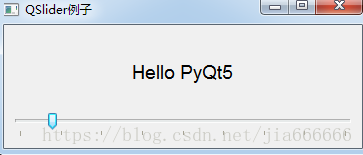
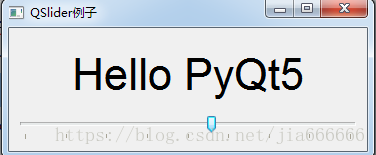
代码分析:
在这个例子中,将一个标签和一个水平滑动条放置在一个垂直布局管理器中,将滑块的valueChanged信号连接到valuechange()函数
self.s1.valueChanged.connect(self.valuechange)
槽函数valuechange()读取滑块的当前值,并将其作为字号的大小
size=self.s1.value()
self.l1.setFont(QFont('Arial',size))
使用setTickInterval(5)设置刻度间隔后,在绘制刻度时就会有几个刻度点,刻度点数=(最大值-最小值)/刻度间隔+1
self.s1.setMinimum(10) self.s1.setMaximum(50) self.s1.setTickInterval(5)
本文详细介绍了PyQt5滑块条控件QSlider使用方法与实例,更多关于PyQt5控件知识请查看下面的相关链接
赞 (0)

